![]() Google Chrome で「最近閉じたタブ」を開く方法はありますか?
Google Chrome で「最近閉じたタブ」を開く方法はありますか?
![]() 「タブを検索」機能の一覧に「最近閉じたタブ」も追加されました。
「タブを検索」機能の一覧に「最近閉じたタブ」も追加されました。
Google Chrome では画面右上の「設定」メニューから「履歴」をたどると「最近閉じたタブ」が一覧表示されます。
![]()
そこから開きたいタブを選択すれば、再度、開くことができます。
もちろん、この「履歴」をたどる方法でもいいのですが、「タブを検索」機能でも「最近閉じたタブ」を開くことができます。
- Google Chrome の「タブを検索」機能とは(2021/4/21)
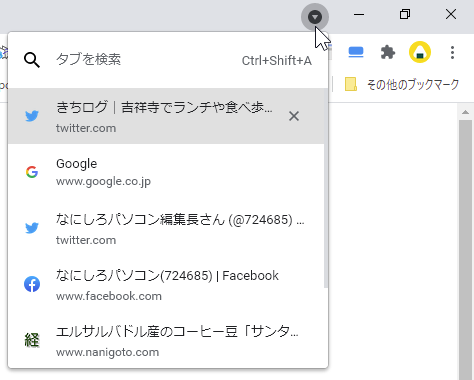
紹介当時(2021年4月)は「開いているタブ」だけが対象でした。
でも、その後の機能追加で「開いているタブ」の下に「最近閉じたタブ」も一覧表示され、選択して開くことができるようになりました。
![]()
もちろん「タブを検索」機能なので「最近閉じたタブ」もキーワード検索でき、大量にタブを閉じたときもページのタイトルを一部を覚えていれば検索で見つけて、再び開くことができます。
![]()
「タブを検索」は Chrome 画面上部「タブバー」右側の「タブを検索」アイコン(灰色丸アイコンの中央に白い下三角)をクリックして起動します。
![]()
あるいはショートカットキー
- Ctrl + Shift + A
でも表示できるので、よく使うなら覚えておくといいでしょう。
◆◇◆
以前もブラウザーで最近「閉じたタブを開く」方法は紹介しました。
その中で、クリックすると「最近閉じたタブ」が一覧で表示され、再度、開きたいページを選択できる Chrome 拡張機能「SimpleUndoClose」を紹介しています。
- SimpleUndoClose - Chrome ウェブストア(更新:2020/11/13)
「タブを検索」機能に「最近閉じたタブ」が追加されたので、この拡張機能はいらない感じもしますが「最近閉じたタブ」だけが表示されるので見つけやすいです。
![]()
そのため、これはこれでありでしょう。
理解を深めるための「パソコン用語解説」
記事の情報は公開時あるいは更新時のもので、最新情報はリンク先など情報元の公式ページでご確認ください。

